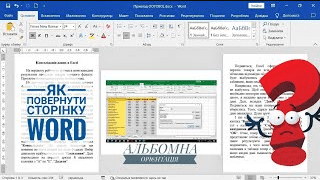Вступ до зміни орієнтації сторінки в Word
Microsoft Word є одним з найпопулярніших текстових редакторів у світі, надаючи користувачам безліч інструментів для створення, редагування та форматування документів. Однією з основних функцій, яку пропонує Word, є можливість змінювати орієнтацію сторінки. Це може бути корисно для створення звітів, презентацій, резюме або будь-яких інших документів, де потрібно представити інформацію у певному форматі.
Орієнтація сторінки може бути або книжковою (вертикальною), або альбомною (горизонтальною). У цій статті ми розглянемо, як змінити орієнтацію сторінки у Word, а також які переваги та недоліки має кожен варіант.
Зміна орієнтації може знадобитися в різних ситуаціях. Наприклад, якщо ви працюєте з таблицями або графіками, альбомна орієнтація може надати більше простору для вміщення даних. У той же час, книжкова орієнтація є більш традиційною для текстових документів, таких як есе, статті чи книги.
У цій статті ми також розглянемо, як змінити орієнтацію сторінки для всього документа, а також для окремих його частин.
Зміна орієнтації всього документа
Якщо ви хочете змінити орієнтацію всього документа, це можна зробити досить просто. Ось покрокова інструкція:
- Відкрийте документ у Microsoft Word, в якому ви хочете змінити орієнтацію сторінки.
- Перейдіть на вкладку Макет у верхньому меню.
- У групі Орієнтація ви побачите два варіанти: Книжкова і Альбомна.
- Виберіть потрібний варіант, натиснувши на нього.
Після цього вся сторінка вашого документа змінить свою орієнтацію. Це дуже зручно, якщо ви хочете, щоб всі сторінки мали однаковий вигляд.
Однак, якщо ви працюєте з документом, в якому є різні типи контенту, можливо, вам знадобиться змінити орієнтацію лише для частини документа.
Зміна орієнтації частини документа
Для того щоб змінити орієнтацію лише частини документа, вам потрібно виконати кілька додаткових кроків. Ось як це зробити:
- Виділіть текст або об’єкт, для якого ви хочете змінити орієнтацію сторінки.
- Перейдіть на вкладку Макет.
- Натисніть на стрілку в правому нижньому куті групи Параметри сторінки, щоб відкрити діалогове вікно.
- У вікні, що з’явиться, виберіть Альбомна або Книжкова в залежності від ваших потреб.
- У полі Застосувати до виберіть Пункт виділений текст.
- Натисніть ОК, щоб підтвердити зміни.
Тепер лише частина вашого документа буде мати іншу орієнтацію. Це особливо корисно, коли ви маєте графіки, таблиці або інший контент, який краще виглядає в альбомному форматі.
Переваги і недоліки альбомної та книжкової орієнтації
Кожен з форматів має свої переваги та недоліки. Давайте розглянемо, які з них.
Книжкова орієнтація
- Переваги:
- Традиційний формат для текстових документів.
- Легше читати при друці, оскільки сторінки мають стандартний вигляд.
- Зручно для есе, статей, книг та інших текстових матеріалів.
- Недоліки:
- Може бути недостатньо простору для великих таблиць чи графіків.
- Не підходить для інформації, що вимагає широкого формату.
Альбомна орієнтація
- Переваги:
- Більше простору для таблиць, графіків та зображень.
- Може бути корисною для презентацій та звітів.
- Покращує візуальне сприйняття даних.
- Недоліки:
- Не завжди підходить для текстових документів, оскільки може ускладнити читання.
- Може бути незручним для друку, якщо не налаштоване правильно.
Типові ситуації, коли потрібно змінювати орієнтацію
Зміна орієнтації сторінки може бути корисною в багатьох ситуаціях. Давайте розглянемо найбільш поширені з них:
- Створення звітів: Якщо ваш звіт містить багато таблиць або графіків, альбомна орієнтація може бути оптимальним вибором.
- Презентації: Для слайдів або друкованих матеріалів, які містять велику кількість візуального контенту, альбомна орієнтація буде виглядати більш професійно.
- Книги та журнали: Книжкова орієнтація є стандартом для більшості книг, оскільки вона забезпечує зручність читання.
- Резюме: Для резюме, де важливо представити інформацію чітко та лаконічно, книжкова орієнтація є кращим варіантом.
Додаткові можливості форматування в Word
Окрім зміни орієнтації сторінки, Word пропонує й багато інших можливостей для форматування документів. Розглянемо деякі з них:
- Змінення полів: Ви можете налаштувати поля документа, щоб забезпечити оптимальне використання простору.
- Створення стовпців: Для газетних статей або бюлетенів ви можете створити кілька стовпців для зручності читання.
- Вставлення таблиць і зображень: Word дозволяє вставляти таблиці, зображення та інші об’єкти, щоб збагачувати ваші документи.
- Використання стилів: Для швидкого форматування тексту ви можете використовувати стилі заголовків та параграфів.
Поради щодо друку документів з різною орієнтацією
Коли ви готуєте документ до друку, важливо враховувати орієнтацію сторінки. Ось кілька порад:
- Перед друком завжди переглядайте документ у режимі попереднього перегляду, щоб упевнитися, що все виглядає так, як ви хочете.
- Якщо ваш документ містить різні орієнтації, налаштуйте параметри друку, щоб уникнути проблем.
- Переконайтеся, що ваш принтер підтримує обидві орієнтації, щоб не виникло непередбачених ситуацій.
Висновок
Зміна орієнтації сторінки в Microsoft Word – це важливий інструмент, який може суттєво покращити вигляд і сприйняття вашого документа. Незалежно від того, чи ви працюєте над звітом, резюме чи презентацією, правильна орієнтація може допомогти вам досягти ваших цілей.
Сподіваємося, що ця стаття була корисною, і ви дізналися, як змінити орієнтацію сторінки у Word. Використовуйте ці знання для створення професійних та естетично привабливих документів.
Не забувайте експериментувати з різними форматами та налаштуваннями, щоб знайти те, що найкраще підходить для ваших потреб. Успіхів у роботі з Word!